2、兼容模式运行:
右键点击程序的快捷方式或安装文件,选择“属性”。
切换到“兼容性”选项卡。
勾选“以兼容模式运行这个程序”,并选择一个旧版本的Windows(如Windows 7或Windows XP)。
点击“确定”并重新尝试运行程序。
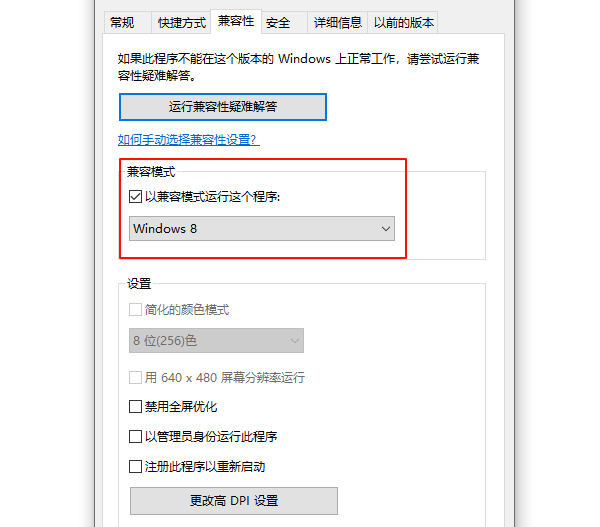
方法二:更新系统和驱动程序
有时,系统缺少必要的更新或驱动程序也会导致问题。您可以:
1、更新Windows 10:
打开“设置”>“更新和安全”>“Windows更新”,检查并安装最新更新。
2、更新硬件驱动
方法三:以管理员身份运行程序
一些程序需要更高的权限才能正常运行。尝试以下步骤:
1、设置以管理员身份运行:
右键点击程序图标或安装文件。
选择“以管理员身份运行”。
如果系统提示UAC(用户账户控制),点击“是”以授予权限。
2、如果程序成功运行,可以为其设置默认管理员权限:
右键程序图标>“属性”>“兼容性”。
勾选“以管理员身份运行此程序”,然后点击“确定”。
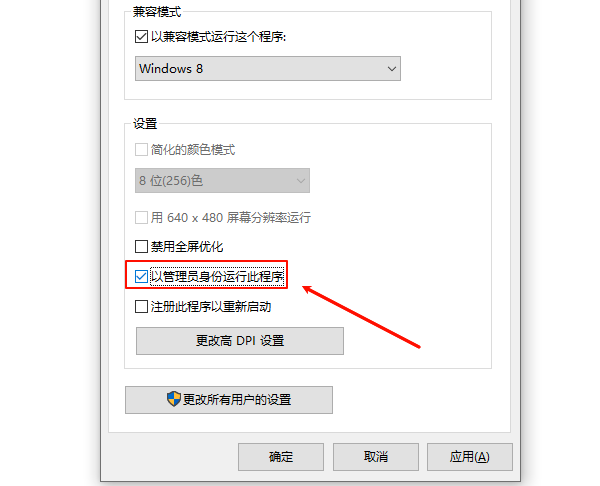
方法四:检查文件是否损坏
安装文件或程序文件的损坏是一个常见问题。可以尝试以下解决方法:
1、重新下载程序:访问应用程序的网站,确保下载文件的完整性和可靠性。
2、检查安装文件的数字签名:
①、右键点击安装文件>“属性”。
②、在“数字签名”选项卡中检查文件是否被信任的来源签名。
如果仍然无法解决,考虑下载替代版本或联系开发者。
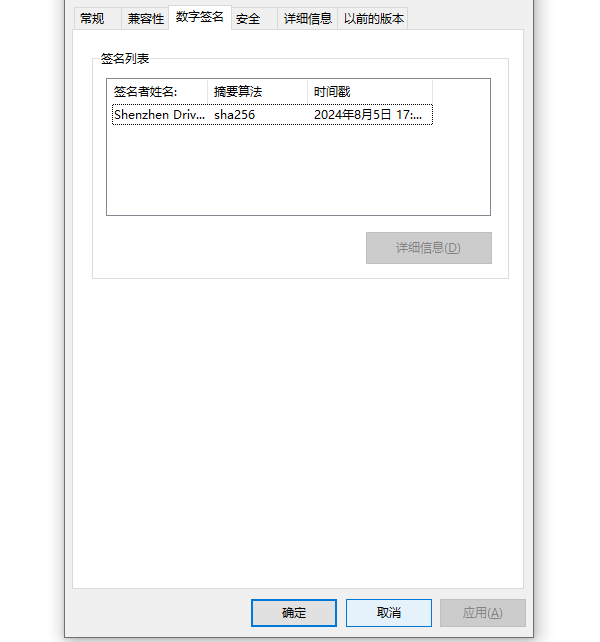
方法五:调整系统设置
某些安全设置可能会阻止程序运行,您可以尝试以下调整:
1、关闭SmartScreen筛选器:
打开“设置”>“更新和安全”>“Windows安全中心”。
点击“应用和浏览器控制”。
在“检查应用和文件”部分选择“关闭”或“警告”。
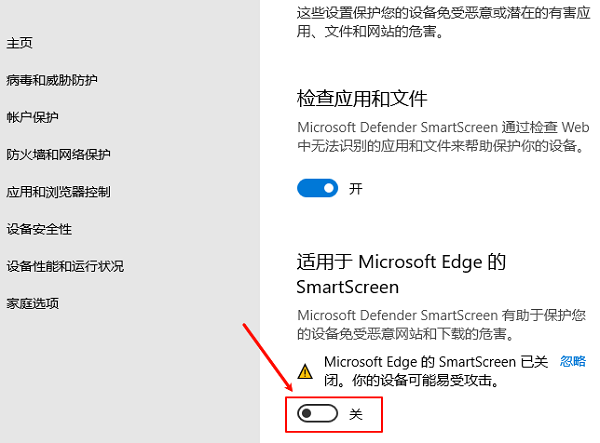
注意:关闭SmartScreen可能降低系统的安全性,仅在必要时临时使用。
以上就是win10此应用无法在你的电脑上运行怎么解决 原因及方法。
上一页 [1] [2]
| 
